W jaki sposób wgrać certyfikaty p1 do systemu Proassist? #
Aby móc wystawiać e-dokumenty w systemie Proassist należy wprowadzić wygenerowane w generatorze CSIOZ certyfikaty p1. W tym celu z konta administratora, kliknij w zakładkę PLACÓWKI, a następnie SPECJALIŚCI. Na liście specjalistów, kliknij w ikonę edycji przy konkretnym lekarzu.
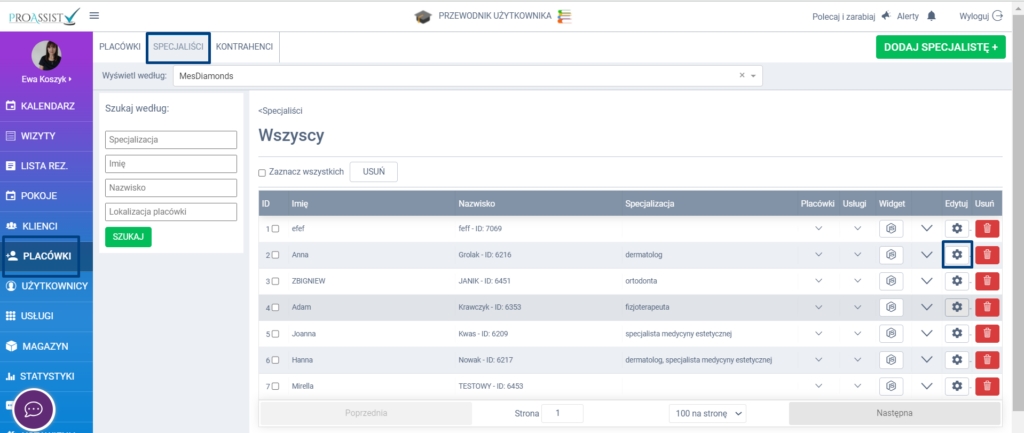
W panelu bocznym wysuwanym, wybierz zakładkę E-ZDROWIE.
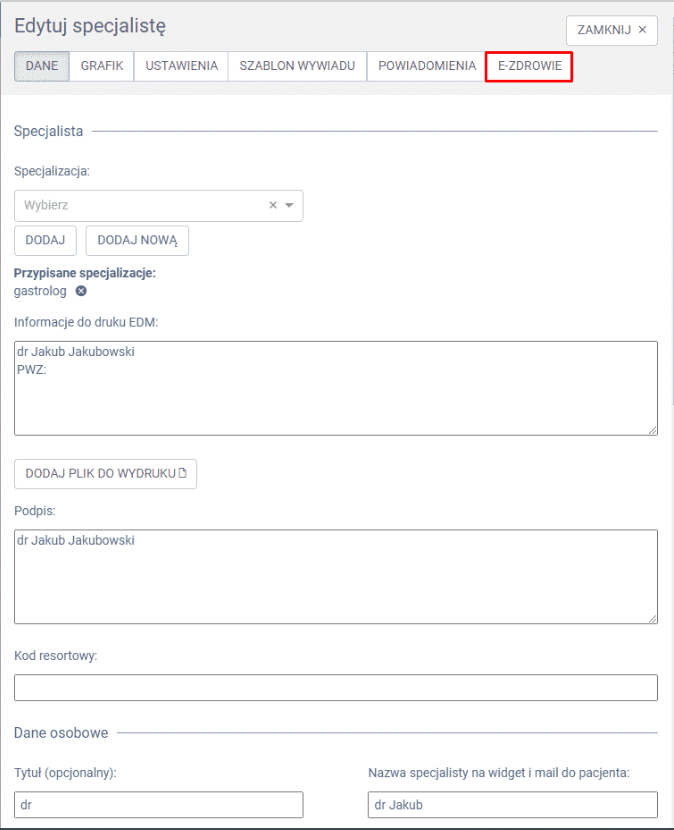
Następnie uzupełnij sekcję Dane Platforma E-zdrowie oraz eZUS oraz Dane Platforma E-zdrowie – certyfikaty.
W sekcji Dane Platforma E-zdrowie oraz eZUS określ rodzaj specjalizacji oraz wpisz odpowiednie dane:
– nazwa placówki
– NIP placówki
– reprezentowana organizacja (określ czy przyjmujesz jako praktyka medyczna, czy w ramach podmiotu medycznego)
– zawód medyczny (rola w P1)
– Identyfikator MUŚ – komórka – wybierz NIE jeśli przyjmujesz jako praktyka lub w ramach podmiotu, który nie posiada poradni. TAK jeżeli w Twoim podmiocie medycznym są utworzone poradnie – komórki organizacyjne.
– Identyfikator MUŚ – wprowadź kod Identyfikujący Miejsce Świadczenia Praktyki, który jest dostępny w systemie RPWDL.
Skąd pobrać MUŚ? Więcej na ten temat znajdziesz tutaj: https://wiedza.proassist.pl/baza-wiedzy/skad-pobrac-mus-kod-identyfikujacy-miejsce-swiadczenia-praktyki/
– Numer PWZ
– Przynależność do grupy zawodowej
– Regon (podmiot medyczny powinien wprowadzić Regon 14- cyfrowy, praktyka 9- cyfrowy)
– ID Extension = nr księgi rejestrowej
– oddział NFZ
– ID Root = seria number, numer dostępny w pliku pem (plik pobrany w trakcie generowanie certyfikatów P1)
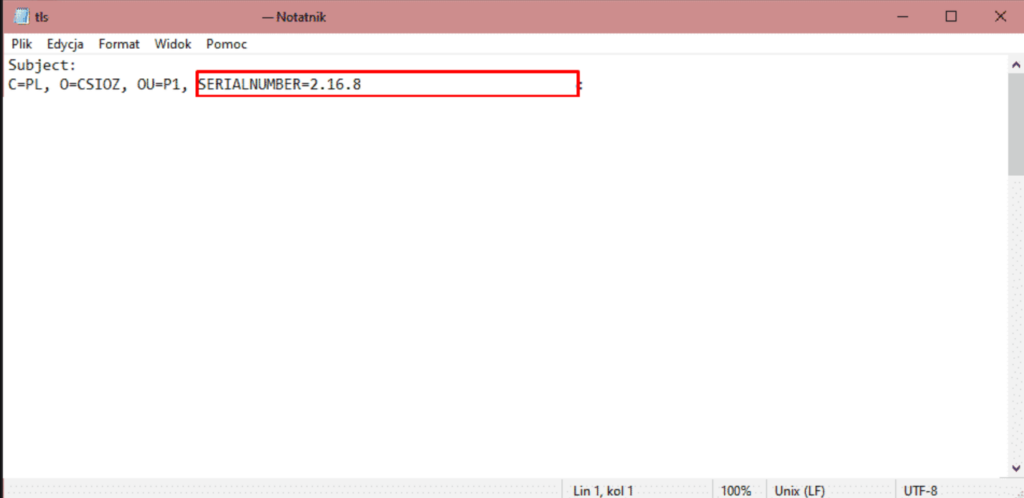
– Węzeł OID usługodawcy = Nadany Identyfikator P1. Więcej na ten temat tutaj.
– adres praktyki lub podmiotu, dostępny również w RPWDL jako adres udzielania świadczeń zdrowotnych
– Pesel – opcjonalnie, jeżeli specjalista nie posiada nr PWZ
W sekcji Dane Platforma E-zdrowie – certyfikaty wpisz nadane przez Ciebie hasło podczas generowania certyfikatów w oknie Hasło E-zdrowie oraz wgraj poszczególne certyfikaty:
– certyfikat_p1_wss_p12 – klikając w zakładkę DODAJ CERTYFIKAT TLS
– certyfikat_p1_tls_p12 – klikając w zakładkę DODAJ CERTYFIKAT WSS
– certyfikat p1 (generowany przez Proassist) – klikając w zakładkę DODAJ CERTYFIKAT P1.
Do podpisywania e-dokumentów system Proassist wykorzystuje podpisów certyfikatu ZUS. Wgraj go w tej sekcji klikając w zakładkę DODAJ CERTYFIKAT ZUS oraz wprowadź hasło w pole Certyfikat ZUS hasło.
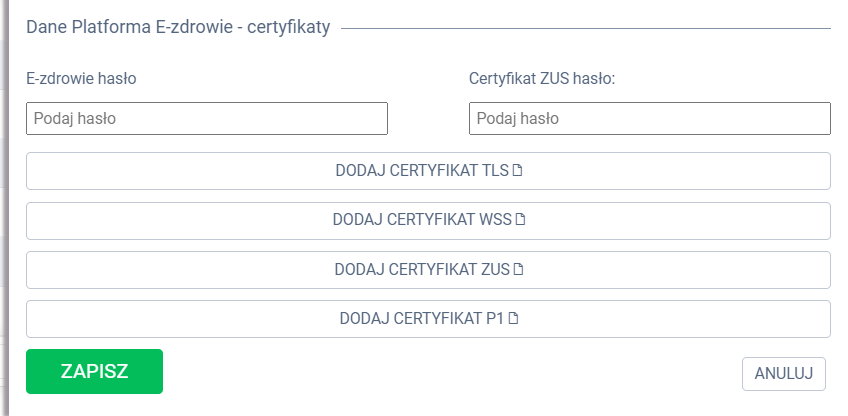
Każdy ze specjalistów przyjmujących w danej placówce medycznej ma możliwość samodzielnego wgrania certyfikatu ZUS oraz hasła do systemu Proassist. Więcej na ten temat znajdziesz tutaj.
Wprowadzone dane zatwierdź klikając w zieloną zakładkę ZAPISZ.




